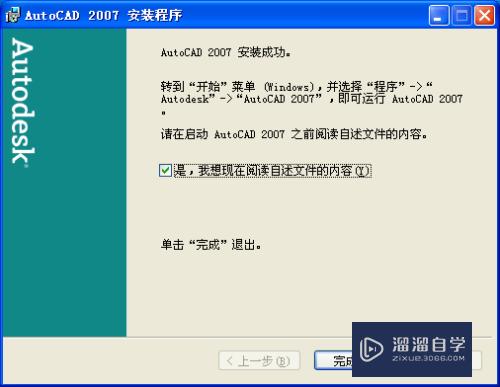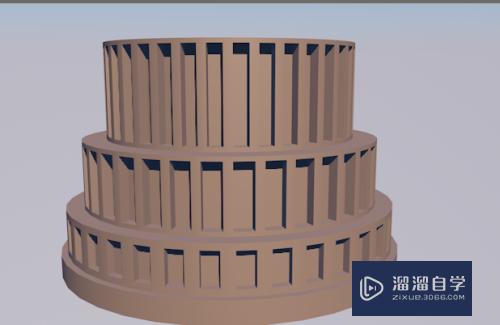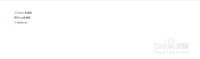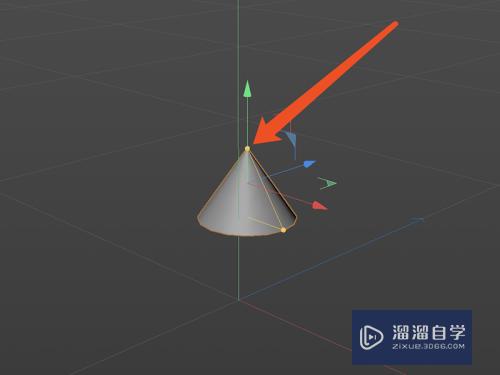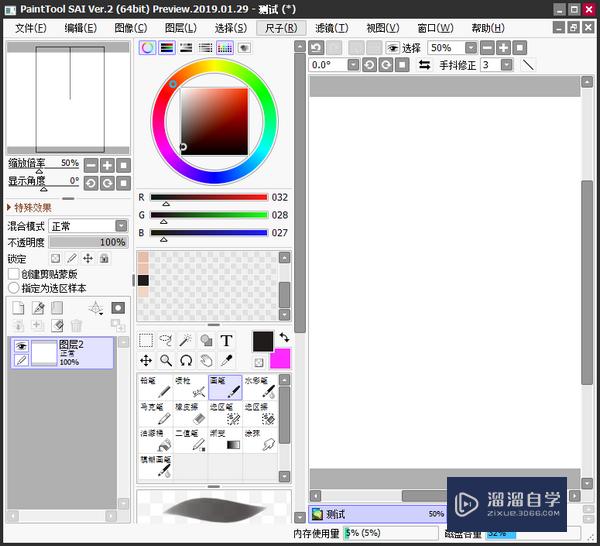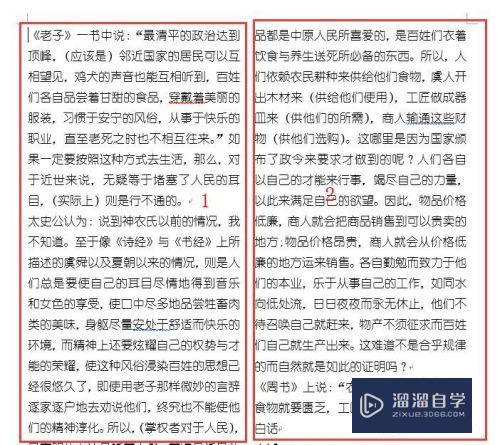如何用PS抠图换背景(如何用ps抠图换背景颜色)优质
只要我们学会抠图。那么我们可以将自己PS在照片场景中的任何一个地方。今天小渲就来教大家如何用PS抠图换背景。一起来看看方法步骤吧。
点击观看“PS”视频教程。帮助你更好的上手
工具/软件
硬件型号:雷神(ThundeRobot)911Zero
系统版本:Windows7
所需软件:PS CS5
方法/步骤
第1步
将需要换背景的图片导入PS软件中。

第2步
鼠标点击“选择——主体”。
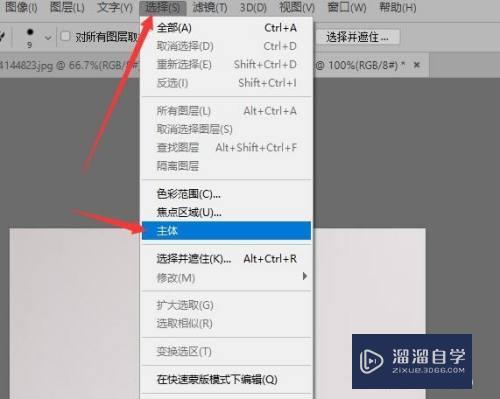
第3步
等待主体被抠选出来。如果存在细节问题的话。可以进行修饰。比如使用“套索工具”等等。

第4步
此时选中的主体。按住“Ctrl+C”。

第5步
点击其他背景图片中。“Ctrl+V”粘贴。

第6步
“Ctrl+T”选中主体。进行大小调整。直到跟背景图相匹配为止。

以上关于“如何用PS抠图换背景(如何用ps抠图换背景颜色)”的内容小渲今天就介绍到这里。希望这篇文章能够帮助到小伙伴们解决问题。如果觉得教程不详细的话。可以在本站搜索相关的教程学习哦!
更多精选教程文章推荐
以上是由资深渲染大师 小渲 整理编辑的,如果觉得对你有帮助,可以收藏或分享给身边的人
本文标题:如何用PS抠图换背景(如何用ps抠图换背景颜色)
本文地址:http://www.hszkedu.com/68683.html ,转载请注明来源:云渲染教程网
友情提示:本站内容均为网友发布,并不代表本站立场,如果本站的信息无意侵犯了您的版权,请联系我们及时处理,分享目的仅供大家学习与参考,不代表云渲染农场的立场!
本文地址:http://www.hszkedu.com/68683.html ,转载请注明来源:云渲染教程网
友情提示:本站内容均为网友发布,并不代表本站立场,如果本站的信息无意侵犯了您的版权,请联系我们及时处理,分享目的仅供大家学习与参考,不代表云渲染农场的立场!